Maximální ochrana sítě a routeru Wi-Fi od ostatních uživatelů a hackování
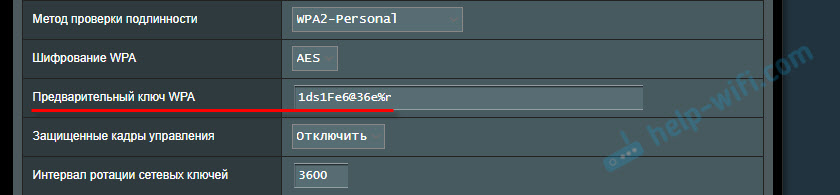
- 4295
- 1286
- Baltazar Kocman
Maximální ochrana sítě a routeru Wi-Fi od ostatních uživatelů a hackování
Stalo se tak, že mnoho z nich není vážně o ochraně své domácí sítě Wi-Fi a samotného routeru. V nejlepším případě je síť Wi-Fi chráněna určitým heslem a tovární heslo routeru bylo změněno. Ale to ne vždy. Uživatelé velmi často opouštějí síť Wi-Fi zcela otevřené. V laskavosti upřímnosti, nebo jen příliš líný na instalaci, a pak také zadejte toto heslo - nevím. Ale to je velmi hloupé.
Myslím, že mnozí jednoduše nechápou, jak může být spojení ostatních uživatelů nebezpečné nebo ještě horší - útočníci s jejich sítí Wi -Fi. Zde si představujeme, že máme domácí bezdrátovou síť. Nechte jej chránit heslem nebo zcela otevřít. Ale hackováním nebo jednoduchým připojením (pokud síť není chráněna). Tito uživatelé s největší pravděpodobností nemají špatné úmysly. Nezajímají se o naše osobní soubory a nemají pro nás žádný cíl, abychom nějak ublížili. Stačí se připojit k Wi-Fi někoho jiného a používat internet.
Zdá se, že je to v pořádku, necítíme se líto. Musíte však pochopit, že zařízení těchto ostatních lidí vytvářejí náklad na našem routeru. Začne pracovat pomalu. Rychlost připojení klesá. A pokud čerpají/distribuují torrenty? Nebo hrát online hry? Toto je velké zatížení sítě a routeru. Může vůbec pověsit, zářit a t. D. Ale to je stále polovina problémů. Pokud máme místní síť, přístup k některým souborům v počítači je otevřený, pak má přístup k souborům také každý, kdo je připojen k vašemu routeru. A to je alespoň nepříjemné. A změnili jste heslo správce na routeru? Pokud ne, pak mají tito ostatní uživatelé přístup k nastavení routeru. A mohou obecně změnit/dát heslo na Wi-Fi. Na vašem Wi-Fi. A budete muset zlikvidovat nastavení routeru a vše znovu upravit.
Ale mohou existovat vážnější problémy. Obzvláště když kvůli špatné ochraně vaší bezdrátové sítě někteří útočník k ní získá přístup. Například může prostřednictvím vašeho spojení provádět nějaké nezákonné akce. Například umístěte nebo nahrajte některé zakázané soubory. A na to budete pravděpodobně muset odpovědět. Prostřednictvím routeru můžete také přistupovat k vašim zařízením a informacím, které jsou na nich uloženy.
Samozřejmě, že jakákoli síť Wi-Fi může být hackování. A 100% ochrana není. Je však nepravděpodobné, že by někdo strávil čas a úsilí získáváním přístupu k běžné domácí síti Wi-Fi. Pokud samozřejmě neuchováváte kromě tajných informací a konkrétně vaše bezdrátová síť není obzvláště zajímavá pro útočníky. Proto doporučuji všem, aby alespoň nainstalovali dobré heslo na Wi-Fi a na samotný router. Ale kromě toho mám několik dalších doporučení, která vám umožní chránit vaši bezdrátovou síť a router před ostatními uživateli (v osobě sousedů, útočníků atd. D.) a hackování.
Chcete -li změnit nastavení bezpečnosti routeru, musíte přejít na jeho webové rozhraní. Tento proces (stejně jako proces změny dalších parametrů) se liší v závislosti na výrobci, modelu nebo firmwaru routeru. Proto dávám odkaz na univerzální instrukci: jak jít do nastavení routeru. Existují všechny potřebné informace.
Nainstalujte spolehlivé síťové heslo Wi-Fi
Vaše síť Wi-Fi musí být chráněna heslem. Dobré heslo. Ne „11111111“, „12345678“, „Qwertyui“ a T. D. Nebuďte příliš líní na to, abyste přišli se spolehlivým heslem, ve kterém budou kapitálové dopisy, čísla a speciální značky (~ ! @ # $ %& *). Nebuďte také příliš líní na to, abyste toto heslo zaznamenali, takže později v komentářích se nemůžete zeptat: jak zjistit heslo z vašeho Wi-Fi?
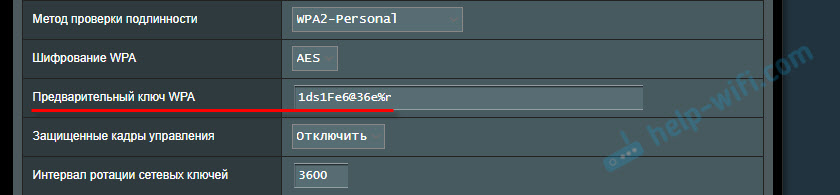
Ano, taková hesla nejsou zcela vhodná pro vstup při připojení zařízení. Ale často spojujete nová zařízení? Myslím, že ne.
Nastavení bezpečnosti bezdrátové sítě není jen heslo. Musíte si vybrat moderní a spolehlivý typ bezpečnosti a šifrování bezdrátové sítě v nastavení. Pokud nechcete sledovat samostatný článek na toto téma, řeknu, že je lepší dát WPA2 - osobní šifrování AES.
Pokud nevíte, jak nainstalovat, nebo změnit heslo na Wi-Fi na routeru, podívejte se na článek, jak chránit síť Wi-Fi heslem. Pokud v článku nenajdete pokyny pro svůj router, použijte vyhledávání na webu. Pokud tam nic nenajdete, ponechte svou otázku v komentářích. Stačí napsat model. Pokusím se vám říct, jak a kde můžete změnit heslo na vašem zařízení.
Chci zde také dodat, že je žádoucí změnit název bezdrátové sítě (SSID). Přijďte s nějakým originálním jménem. Takže neztratíte svou síť mezi jinými sousedními sítěmi.
Chraňte nastavení routeru pomocí hesla
Toto heslo se nevztahuje na Wi-Fi. Používá se výhradně k ochraně nastavení routeru. Aby nikdo kromě toho, že nemůžete jít do webového rozhraní routeru a změnit tam některá nastavení. Zpravidla jsou nainstalovány přihlášení a heslo (někdy pouze heslo). Na některých routerech je ve výchozím nastavení nastaven. Obvykle se používá administrátor/admin. Pokud heslo není ve výchozím nastavení nastaveno, pak v procesu prvního ladění, které router navrhuje nainstalovat. To však lze kdykoli provést na ovládacím panelu.

Po instalaci/změně hesla bude muset být zadáno pokaždé, když zadáte webové rozhraní.
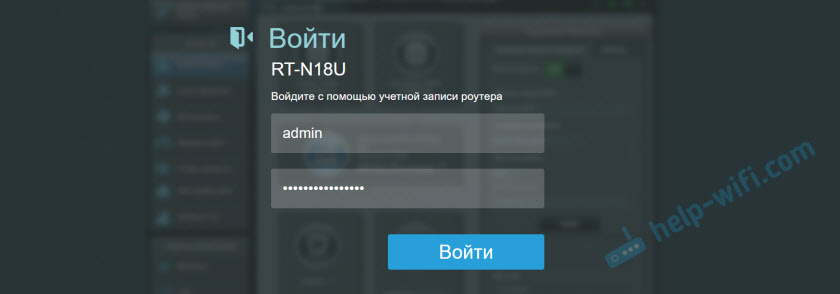
Již jsem připravil samostatný článek o tomto tématu: Jak změnit heslo s admin na jiném na routeru. Tam jsem ukázal, jak nainstalovat heslo na Asus, D-Link, TP-Link, Zyxel Routeters.
Odpojte funkci WPS
Pomocí WPS můžete rychle a bez zadání hesla připojit zařízení k bezdrátové síti. Ale jak ukazuje praxe, jen málokdo používá WPS. Najdete spoustu materiálů, kde je psáno o různých problémech s bezpečností funkce WPS. Proto je pro ochranu routeru před hackováním lepší vypnout tuto funkci.
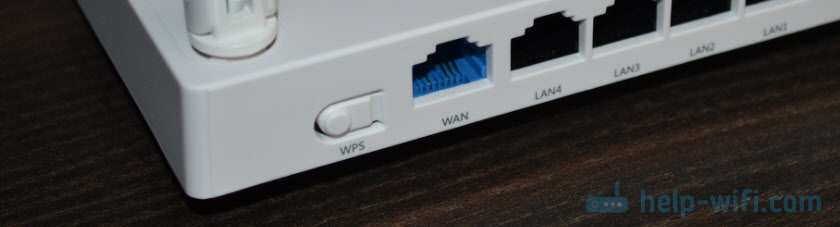
Kromě toho jsem si všiml, že kvůli WPS není často možné připojit některá zařízení Wi-Fi nebo nastavit router v režimu mostu.
Jak funguje WPS a jak to deaktivovat, napsal jsem zde: https: // help-wifi.Com/sovety-po-nastrojke/chto-takoe-wps-w-wi-fi-routere-kak-polzovatsya-funkciej-wps/
Skrýt síť Wi-Fi před zvědavými očima
V nastavení sítě Wi-Fi na routeru existuje taková funkce jako „Hide SSID“ (skrýt SSID) nebo „Odpojit vysílání SSID“. Po jeho aktivaci zařízení přestane vidět vaši síť Wi-Fi. A abyste se k němu připojili, budete muset označit nejen heslo, ale také název samotné sítě (SSID). A to je další ochrana.
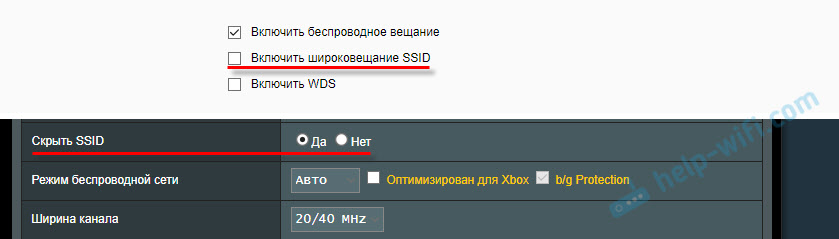
Toto nastavení je obvykle umístěno v sekci s nastavením bezdrátové sítě. Můžete například vidět, jak vytvořit Wi-Fi síť neviditelných směrovačů TP-Link. Poté můžete přijít v užitečných pokynech, ve kterých jsem ukázal, jak se připojit k skryté síti Wi-Fi.
Nastavte filtrování adresy MAC
Nejsem si jistý, že tato funkce je v každém routeru, ale myslím si, že by to mělo být. MAC adresa-jedinečná adresa adaptéru Wi-Fi (modul). To znamená, že každé zařízení má své vlastní. V nastavení routeru můžete předepsat MAC adresu těch zařízení, která mohou být připojena k vaší síti (vytvořte bílý seznam adres). Pokud v seznamu není žádná MAC adresa zařízení, nepřipojí se k síti.
Toto je pravděpodobně nejúčinnější ochrana routeru. Pohodlí je, že při připojení nových zařízení budete muset přejít do nastavení routeru a předepsat je MAC adresy.
O těchto nastavení jsem mluvil v článku, jak blokovat zařízení (Wi-Fi Client) na routeru na MAC adrese. Pouze tam jsem vytvořil černý seznam zařízení (který je zakázán připojit se) a v našem případě musíte vytvořit bílý seznam MAC adres zařízení (který se může připojit).
Další doporučení
Několik dalších tipů, které pomohou, aby váš router ještě více chránil.
- Aktualizujte firmware routeru. V nových verzích softwaru lze zlepšit nejen některé funkce nebo stabilita práce, ale také bezpečnost.
- Brandmauer, Antivirus, Inter -Grid Screen, DOS Ochrana - všechny nebo některé podobné funkce jsou přítomny v moderním routeru. Ve výchozím nastavení jsou obvykle zapnuty. Neodpovídejte je bez potřeby a nezměňte nastavení.
- Vzdálený přístup ke routeru je kontrola routeru přes internet. Pokud tuto funkci nepoužíváte, pak je lepší ji vypnout.
- Čas od času změňte síťové heslo Wi-Fi.
- Zkontrolujte, zda jsou v seznamu propojených zákazníků na vašem routeru cizinci. Jak vidět: Kdo je připojen k routeru Asus, který je připojen k routeru D-Link, který je připojen k routeru TP-Link.
Všechna tato základní nastavení vám pomůže nalít hlavní „otvory“ v bezpečí vašeho routeru a Wi-Fi sítě, kterou distribuuje. Myslím, že pro domácí sítě těchto doporučení více než dost.
- « Automatické přijetí IP adres ve Windows. Jak nastavit?
- TP-Link Archer C5400-tři pásmo a velmi výkonný Wi-Fi router »

